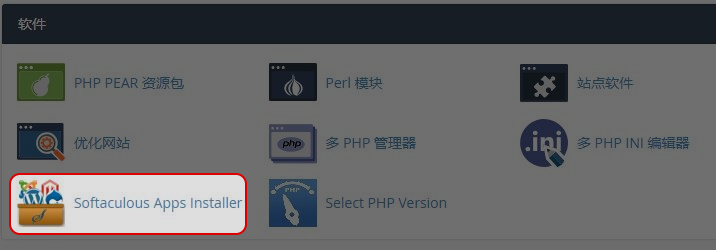于Cpanel內Softaculous建立测试网站(Staging website)
在建立测试网站前,请先建立一个子域名或附加域名
如何建立子域名或附加域名,请参考:
https://www.dataplugs.com/sc/kb/create-a-subdomain-in-cpanel/
https://www.dataplugs.com/sc/kb/create-an-addon-domain-in-cpanel/
同时,请先为您的正式网站备份:
https://www.dataplugs.com/sc/kb/backup-your-website-in-cpanel/
建立测试网站
登入cPanel,然后点击Softaculous。

于右上角点选 All Installations 图标。

于您需要复制的网站旁,点选 Create Staging的图标 。

填写测试网站的数据:
Choose Protocol, Choose Domain.
(应使用您较早前建立的子域名或附加域名)
将測試网页转为正式
于右上角点选 All Installations 图标。

在您要转为正式的Staging网页旁,点击Push to Live 图标。

点击 Push to Live icon.
默认推送: 一舨情况下系统会自动选择 “默认推送(Default Push)” 选项。 此选项会将测试网站中的档案取代现有正式网站的所有档案。 此外, 现有正式网站的数据库会被删除, 并将导入测试网站的数据库。
自定义推送: 请点击 “Customize” 选项。
在 “Customize” 选项, 您可以选择 “推送档案”, 推送 “完整数据库” (包括数据库结构更改及表格), 或仅推送指定 “数据库结构更改”, 或仅推送表格中嘅 “数据更改”。
完成